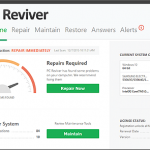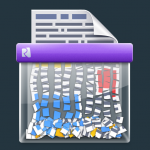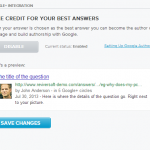我們總是傾向於忽略計算機上的垃圾文件。這背後的主要原因是我們不知道垃圾文件的保存時間和位置。因此,它持續堆積了幾個月。但是在Windows中清除垃圾文件非常重要。每當您下載文件或通過Internet運行程序時,它都會創建垃圾文件。您的瀏覽歷史記錄,未使用的數據,Cookie和緩存均屬於此類別。這些會佔用空間,並且會阻塞計算機。從計算機上清除垃圾文件是一個好習慣。它可以釋放空間並增強計算機的性能。但是,問題是如何在Windows中清除垃圾文件?您知道這樣做的安全方法嗎?如果沒有,那就不用擔心。我們在這裡討論從計算機清除垃圾文件的最常用方法。在進入這些方法之前,讓我們了解一下如何創建這些垃圾。什麼是垃圾文件?在計算機上完成任務後,剩餘的文件就是垃圾文件。您不需要這些文件即可執行任何任務。因此,它將佔用系統中不必要的空間。執行諸如瀏覽Internet,打開文檔或查看照片之類的操作將導致創建臨時文件。這些文件僅在執行任務時有用。這些文件往往會佔用您的計算機。如果您認為刪除應用程序將刪除所有文件,那是錯誤的。即使刪除應用程序,文件仍然保留。不同類型的垃圾文件有不同類型的垃圾文件。讓我們找出這些類型是什麼。 Internet臨時文件:這些是為了更快地加載網站而創建的文件。但是,即使卸載或關閉特定程序,文件也仍然保留。這些文件沒有用,您可以從操作系統中安全刪除它們。縮略圖:這些是圖像預覽。存儲縮略圖以確保再次打開圖像時,其加載速度比上次快。如果在等待幾秒鐘以加載圖像時沒有問題,則可以刪除這些縮略圖。下載的程序文件:在這種情況下,文件在您安裝程序或應用程序後即被存儲。它佔用了大量的內存空間。因此,您可以隨時刪除它們。回收站:在這裡您將找到已刪除的所有文件。您可以清空回收站,以在計算機上騰出一些空間。如果您不想刪除所有文件,則可以選擇您認為不再需要的文件。從計算機中刪除垃圾文件的原因您可能會想,垃圾文件是無害的,但事實並非如此。如果您的計算機中存在太多垃圾文件,則會導致許多問題。如果系統上的空間較少,則它將比必須的要困難得多。結果,計算機將變慢。為確保計算機不會變慢並且沒有足夠的空間,請執行磁盤清理。想一想,您上次執行磁盤清理的時間是什麼時候?上週,上個月,還是從來沒有?萬一您仍然想知道為什麼要進行磁盤清理,請快速瀏覽下面給出的好處。您可以通過磁盤清理來整理文件。反過來,這將使您的計算機運行更快。清理磁盤後,您的計算機還有其他磁盤空間可使用。這使您可以在計算機上存儲更多文件。這可以確保您的註冊表始終保持乾淨。這樣可以減少註冊表不干淨可能導致的啟動錯誤。如果您清潔回收站,則可以消除不再需要的垃圾文件。如您所見,磁盤清理的好處是無窮的。現在您知道了磁盤清理的好處,讓我們繼續進行操作。使用磁盤清理刪除垃圾文件使用時間越長,系統創建和存儲的垃圾文件越多。刪除這些垃圾文件可提高速度並提高性能。但是,問題是,可能很難在垃圾桶和重要文件之間進行區分。因此,您需要知道如何在不干擾重要文件的情況下刪除垃圾文件。這是磁盤清理開始起作用的時候。您可以使用“磁盤清理”從系統中刪除不需要的文件。它是Microsoft Windows附帶的計算機維護實用程序。該軟件可以釋放計算機或便攜式計算機硬盤中的空間。它將掃描和分析未使用的文件。此後,它將把它們從系統中刪除。要使用磁盤清理Windows刪除臨時文件,請按照下列步驟操作。在任務欄上,找到搜索框,然後鍵入“ disk cleanup ”。從給定的列表中,選擇“磁盤清理”。現在,選擇您要清潔的驅動器,然後單擊“確定”。在“要刪除的文件”下,選擇要刪除的文件類型。如果需要文件類型描述,請選擇它。最後,選擇“確定”。如果必須釋放更多空間,只需刪除系統文件即可。為此,請按照以下步驟操作。點擊“磁盤清理”中的“清理系統文件”。選擇文件類型以將其刪除。要獲取文件類型描述,請選擇它。最後,單擊“確定”。刪除垃圾文件的簡單方法:使用PC Reviver一種簡單的方法是使用PC Reviver清除不需要的垃圾文件。這樣,您可以立即清理註冊表和垃圾文件。只需單擊幾下,您便擁有了一個乾淨的計算機系統,其中沒有垃圾文件。 PC Reviver掃描硬盤以提高其性能。它可以安全清除垃圾文件。它可以優化硬盤驅動器,並使您的系統運行更快。該軟件可以清除臨時文件,垃圾文件和不必要的數據。因此,它節省了寶貴的磁盤空間。 PC Reviver識別不需要的和重複的文件,然後將其刪除以恢復計算機上的更多空間。想要享受PC Reviver的好處嗎?請遵循以下簡單步驟。轉到PC Reviver主頁。單擊“下載”,然後在計算機上安裝軟件。完成安裝過程後,打開PC Reviver。單擊屏幕上的“立即開始PC掃描”。 PC Reviver將開始掃描過程。分析完成後,PC Reviver將顯示掃描過程的結果。單擊“修復”磁貼。您將看到“ Disk Cleaner ”。單擊“磁盤清理器”選項旁邊的“查看和修復”。在下一頁上,單擊“ Clean ”。它將免費清潔每件物品。如果您也要一鍵式清理或修復其他區域,則可以註冊完整版的PC Reviver。因此,您可以使用選項“全部修復”一次性修復所有問題。無需手動清潔每一件物品。清理垃圾文件可維護計算機的健康並增強其性能。因此,要享受無故障的工作,請不時執行磁盤清理。結論清理垃圾文件非常重要,手動清理這些文件是個壞主意。使用PC Reviver避免所有這些麻煩,讓它完成所有工作。您可以免費下載。只需在PC Reviver中單擊幾下,您的計算機就又像一台全新的計算機。以防萬一,一天中的大部分時間使用計算機,每天都會收集數十個垃圾文件。因此,您將不得不更頻繁地清理它們。但是,如果每月至少使用一次或兩次使用PC Reviver Disk Cleaner ,則可以保留這些垃圾文件並防止計算機變慢。
| 通過 Rachel |
|
|
現在,保護您的隱私和個人數據比以往任何時候都更加重要。 您可能聽說過影響數百萬的Facebook數據洩露。對於每一個備受矚目的黑客事件,可能會有數十種較小的網絡攻擊影響到更少的人,但這對於所涉及的人同樣具有破壞性。 這些威脅包括從惡意軟件和計算機病毒到身份盜用的所有內容。而且威脅不僅限於Facebook。 好消息是您不必成為受害者。使用這些技巧可以更好地保護您的數據,您的隱私和Facebook上的身份以及其他。 1.使用兩因素驗證兩因素身份驗證意味著您有兩個步驟登錄帳戶。這聽起來很麻煩,但實際上很簡單。 首先,您擁有與現在一樣的傳統密碼。 然後,Facebook將通過文本或您選擇的第三方應用程序向您發送代碼。 考慮兩因素身份驗證,就像在前門使用房門鑰匙和指紋掃描儀一樣。可能要花幾秒鐘的時間,但是額外的安全性卻不值得。 在您的Facebook帳戶設置中設置兩因素身份驗證 。 2.使用更強的密碼您的密碼就像一扇前門:您希望它盡可能強壯和安全。確保您和帳戶安全的方法如下: 創建難以猜測的複雜密碼。 更頻繁地更改密碼。 查看有關如何創建強密碼 (以及在安全受到威脅時如何快速採取行動)的提示。 Facebook還建議以下常識性提示來保護您的密碼: 不要在其他任何地方使用您的Facebook密碼。 永遠不要分享您的密碼;您應該是唯一知道這一點的人。 避免包括您的名字或慣用詞;您的密碼應該很難猜到。 3.使用Facebook的檢查安全功能 Facebook 安全檢查功能執行兩項重要操作: 在未使用的瀏覽器和應用程序上自動將您從Facebook和Messenger中註銷。 (如果您擔心小偷,您不想意外地使前門保持打開狀態。) 當有人嘗試通過無法識別的計算機或移動設備登錄您的Facebook帳戶時提醒您。 4.只結交實際朋友您的Facebook朋友可以訪問您的大量個人信息,包括您的全名,位置,出生地,生日等。這種個人信息容易被身份盜用者利用,這就是為什麼“朋友”之間的網絡釣魚在Facebook上如此普遍的原因。 解決方法很簡單:不要與您不認識的人成為Facebook朋友。您必須問自己:更重要的是,我擁有多少個Facebook“朋友”,或者保持我的隱私,身份和個人數據安全? 5.避免公共WiFi 公共WiFi熱點非常普遍,我們認為它們是安全的。但這是一個大錯誤。 您必須假設在咖啡店,酒店和其他容易找到wifi熱點的地方,安全性缺乏,甚至可能不存在。 (我們做這個假設是因為它通常是正確的。)當發生這種情況時… 您將自己和計算機開放給竊聽者,竊聽者可以在您的信息從計算機發送到網站或服務(甚至您的銀行)時讀取它們。 (使您懷疑這些咖啡店的老闆是否了解加密。)這些竊聽者可以在您不知情的情況下竊取此信息,甚至將病毒或惡意軟件傳播到您的計算機中。 但是,如果必須使用公共wifi熱點,請僅在同時使用VPN(虛擬專用網絡)的情況下使用。簡而言之,VPN採用公共連接並將其設為私有。 6.使用ReviverSoft保護您的個人數據現在,保護您的隱私和個人數據比以往任何時候都更加重要。為此,除了上面的Facebook提示外,這三種產品都可以幫助保護您的個人信息,無論您是否在Facebook上。 ReviverSoft隱私修復器 ReviverSoft Privacy Reviver會掃描並消除您在網上留下的任何個人信息痕跡,例如信用卡號,密碼,地址等。這些敏感信息一去不復返,黑客將一無所獲。 ReviverSoft Security Reviver ReviverSoft Security Reviver掃描並清除了當前對計算機的所有安全威脅-病毒,蠕蟲,廣告軟件等。而且由於軟件不斷更新,它可以防止將來發生威脅。 ReviverSoft InstallSafe 有時,當您下載程序時,會在不知情的情況下偷偷地包含一個不需要的軟件。 ReviverSoft InstallSafe確保沒有不需要的附件,這些附件會導致您和您的計算機出現問題。 當涉及到在線保護您的個人信息時,意識和預防是最好的防禦。 您是否認為您的個人數據已被洩露? 閱讀我們的技巧,了解如果您被黑客入侵該怎麼辦 。
| 通過 Rachel |
|
|
你正在度假,但這並不意味著你不會痴迷地檢查你的電子郵件和網上沖浪。這意味著埋在行李箱裡的某個地方就是你的筆記本電腦。哎呀,這可能是你打開包裝的第一件事。但是,當你在陽光下曬太陽時,你有沒有考慮保護自己的隱私?也許不吧。 您的隱私始終受到攻擊 ,但旅行時更是如此。在度假期間,您需要做兩件事來保護您的隱私。首先,你想讓壞人遠離你的電腦。其次,如果他們碰巧進入,你會希望他們盡可能少地造成傷害。考慮到這一點,以下是在您曬黑時保護隱私的五個提示: 1.密碼保護您的計算機 如果您不經常攜帶筆記本電腦旅行,可能不受密碼保護。也許你認為如果你不打算把它帶到酒店房間以外就必須設置密碼。度假可以讓你昏昏欲睡,但現在不是懶惰的時候。除非你準備每天24小時守衛,否則密碼保護你的筆記本電腦是個好主意。你永遠不知道誰有權進入你的房間。 2.避免使用不安全的WiFi 要上網,你可能會使用公共WiFi,這沒關係。但是,如果您關心自己的隱私,您將保持開放(即無擔保)WiFi。換句話說,請確保您連接的WiFi需要密碼。並確保密碼不公開,通用或重複使用。 3.僅連接到安全網站 到目前為止,您可能熟悉使用HTTPS協議的安全網站。如下圖所示,URL表示HTTPS ,它們通常在地址欄中顯示一點鎖定。 以下是如何判斷您是否在瀏覽安全網站: 使用Chrome: 使用Microsoft Edge: 使用Mozilla Firefox: 使用Safari: HTTPS使您能夠通過加密鏈接與該網站進行通信,這是保護您的隱私的絕佳方式。您應該在度假時將所有在線活動限制為僅配備HTTPS的網站。 4.確保您的筆記本電腦上沒有個人信息 黑客在計算機上尋找的第一件事是個人信息,如電話號碼,電子郵件,密碼和信用卡號碼。即使在您去度假之前,您可以做的最好的事情就是擦拭您的計算機,清除您的個人信息。 個人信息可以隱藏在很多地方,如日誌,緩存,瀏覽器cookie和本地跟踪文件。確保你得到它們。如果您不確定如何查找和清理所有這些位置,請查看ReviverSoft Privacy Reviver等產品。它為您完成所有發現和清潔工作。 5.定期掃描您的筆記本電腦 無論你採取多少預防措施,當你不看時,有可能有人將一些惡意軟件丟到你的筆記本電腦上。如果您每天掃描一次筆記本電腦以查找惡意軟件,它可以幫助您更好地睡眠。 由於您正在度假,請務必選擇掃描實用程序,例如使用ReviverSoft Security Reviver ,以便安排掃描。畢竟,你不想打斷你的衝浪課來檢查計算機感染。 您在度假時不必妥協您的隱私。按照這些簡單的提示,讓壞人變得艱難。
| 通過 Reggie |
|
|
ReviverSoft的PC Reviver旨在簡化生活,因此您不必再擔心您的計算機。 快速瀏覽一下PC Reviver的前5個功能,它將幫助您保持PC的良好維護和無憂! 歡迎使用您的PC Reviver儀表板 從這裡開始,只需點擊一下即可運行和安排PC所需的重要維護任務,以確保長壽和幸福生活。 1.修理此功能對於保持PC像新的一樣運行至關重要。它會自動掃描您的PC以查找問題,並幫助您在幾分鐘內解決這些問題。 單擊“ 修復”鏈接並完成修復掃描單擊查看結果以查看找到的問題的詳細信息單擊“ 修復”按鈕完成修復 2.保持從不擔心系統崩潰,不必要的程序和服務,缺少驅動程序以及其他常見問題。 轉到主屏幕單擊“ 維護”鏈接 維護屏幕打開從這裡您可以選擇恰當的任務來保持您的PC平穩運行。 讓我們快速瀏覽幾個簡單的維護任務: 崩潰助手 可怕的藍屏錯誤? 只需在搜索欄中輸入錯誤代碼,然後讓PC Reviver向您展示如何永久修復問題。 驅動程序備份 創建所有系統驅動程序的完整備份,或者只需單擊按鈕即可備份特定驅動程序。 單擊紫色圖標以自動備份所有驅動程序單擊綠色圖標僅備份要備份的驅動程序 Registry Defrag Windows註冊表是Windows操作系統的重要組成部分,定期進行碎片整理可以使您的PC保持最佳性能。我們讓它變得非常簡單。 單擊“ 維護”鏈接單擊註冊表碎片整理圖標單擊“ 下一步” ,您只需對PC進行碎片整理這些只是許多易於使用的維護任務的一些亮點,PC Reviver必須幫助您保持計算機的優化和平穩運行 3.恢復永遠不要擔心丟失可能導致黑屏,視頻播放問題,音頻問題等的驅動程序 打開儀表板單擊“ 還原”鏈接選擇所需的備份類型單擊“ 還原”按鈕以撤消更改。 4.時間表簡單的計劃使您處於駕駛員的位置,讓您為PC Reviver設置最便捷的掃描和維修PC的時間。 單擊PC Reviver主頁右上角的齒輪圖標單擊設置計劃鏈接在“ 修復計劃”屏幕中,選擇是要一次,每天,每週還是根本不安排掃描。 單擊“ 應用” 是的,就這麼簡單!只是高枕無憂。 5.答案 PC Reviver擁抱我們的專家社區的力量,無論它是什麼,都能為您的技術問題提供答案。 只需單擊PC Reviver主屏幕上的Answers鏈接,您就可以提出問題並蒐索答案。 恭喜!您現在已準備好使用PC Reviver來處理您的PC並將所有後顧之憂。 快樂計算, ReviverSoft團隊
| 通過 Mark Beare |
|
|
曾經想要刪除一個文件並確保它被完全刪除而無法恢復它?如果您使用帶有傳統硬盤(不是固態硬盤)的MacBook,那麼有一個好消息,我們現在在MacReviver中有一項新功能,允許您永久刪除Mac上的文件。 該功能稱為Shredder 這是它的工作原理: 您需要做的第一件事是打開MacReviver,然後轉到Shredder功能。在這裡,您將看到Shredder主屏幕: 在此屏幕上,您可以單擊“ 選擇項目…” ,也可以直接將要粉碎的文件拖到指定的放置區域。 現在你將看到所有物品即將被撕碎。您可能會注意到應用程序底部的一個小下拉框。此框允許您選擇粉碎的全面性。您可以選擇Quick , Recommended和Comprehensive 。 快速設置花費的時間較少,但不像其他兩個級別那樣徹底破碎。 推薦設置是粉碎時間和全面性之間的良好平衡, 綜合設置需要更長時間,但確保文件或文件已被刪除,並且永遠不會再留下痕跡。 一旦您選擇了粉碎設置和要粉碎的文件,您就可以粉碎一些文件了!單擊Shred按鈕後,系統將要求您輸入計算機密碼(需要粉碎您選擇的文件),並且將開始粉碎。 就是這樣,文件或文件消失了! 如果你剛剛發現這篇文章,請務必在Mac上免費下載並試用MacReviver 。 一如既往,我們非常希望您對此功能以及MacReviver中的任何其他功能提供反饋。在下面發表評論,我們很樂意聽取您的意見!
| 通過 Mark Beare |
|
|
ReviverSoft Answers已迅速成為人們能夠提出有關其計算機的問題的絕佳工具。無論您遇到什麼問題,您都可以發布它並從全球社區獲得答案。 好吧,我們最近在ReviverSoft Answers中發布了一項新功能,該功能可以為獲得任何問題的最佳答案的人提供信用額度。我們通過在所有問題頁面添加Google作者身份來實現此目的。誰被選為問題的最佳答案將被指定為該頁面的作者(如果您啟用此功能)。這有助於您通過Google建立權威,向他們展示您在ReviverSoft.com等知名網站上創作了內容要訪問該區域以啟用此功能,您需要登錄ReviverSoft網站,然後轉到“ 用戶設置”頁面。 以下是訪問此頁面時的內容: 啟用此功能非常簡單,我們只需要知道您的Google+個人資料的鏈接,然後您需要編輯您的Google+個人資料,以表明您是ReviverSoft.com的撰稿人。兩個非常簡單的步驟! 我們一直在尋找新方法來鼓勵人們參與並幫助ReviverSoft Answers。沒有你的貢獻我們不能做到!你還在等什麼?進入ReviverSoft Answers並立即回答問題 !
| 通過 Davide De Vellis |
|
|
PC Reviver很容易刪除。在ReviverSoft,我們非常相信允許人們刪除他們不想保留的應用程序。 當然,我們希望您對PC Reviver沒有這種感覺,但如果您這樣做,以下是如何刪除它: 首先,您需要打開Windows控制面板。 然後選擇“程序和功能”。這將顯示計算機上所有應用程序的列表。 向下滾動此列表,直到找到PC Reviver。 選擇PC Reviver,然後單擊對話框頂部顯示“卸載”的按鈕。這將啟動PC Reviver卸載程序。 “卸載PC Reviver” 按照提示操作,應用程序將從您的計算機中刪除。
| 通過 Davide De Vellis |
|
|
PC Reviver在創建時考慮了易用性,因此下載和安裝非常簡單。 您只需轉到PC Reviver產品頁面並單擊“下載”按鈕即可。這通常會從瀏覽器中提示您是否要下載此文件。確認您要繼續,然後在下載完成後打開下載的文件(PCReviverSetup.exe)。然後,您應該收到一條Windows消息,詢問您是否要打開此文件,接受該消息。 現在您使用的是PC Reviver安裝程序。按照安裝程序的提示選擇要安裝它的位置,並閱讀並同意EULA 。 完成此過程後,PC Reviver將成功安裝在您的計算機上。現在你可以使用PC Reviver了! “PC Reviver主屏幕”